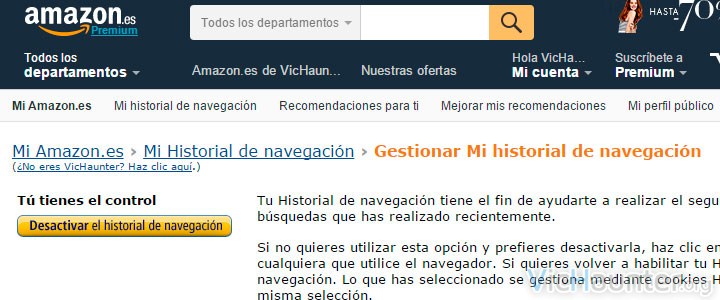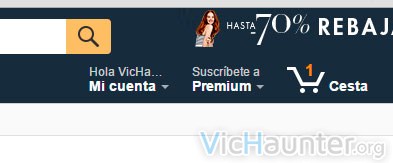Muchas veces cuando estamos buscando algún producto por el motivo que sea podemos querer eliminar algunos resultados de búsqueda. En este cso, si hemos estado mirando en Amazon alguna cosa que no queremos que aparezca en nuestro historial de búsquedas de la web, podemos solucionarlo, imagínate que estás preparando un regalo y no quieres que nadie se entere.
En cierto modo Amazon tiene en cuenta la privacidad de los usuarios, ya bien sea por los motivos que nos impulsen a comprar entre sus vendedores, o simplemente por que nos gusta mantener a ralla la información que se tiene sobre nosotros. Toda esta informaición, la usan para poder sugerirnos otros productos o mejorar la experiencia de uso del sitio, pero si no queremos nada de esto simplemente habremos de seguir ciertos pasos.
En primer lugar nos iremos a nuestra cuenta de la página y nos pondremos encima del botón mi cuenta, para luego darle al enlace mi cuenta también.
Una vez en la siguiente página nos iremos abajo hasta la parte de personalización y le daremos a Configuración de mi historial de navegación.
En la siguiente página podremos ver los productos indicados en nuestro historial, y tendremos acceso a un botón que nos permitirá desactivar el historial de navegación de Amazon por completo.
Tan pronto le demos a este botón y confirmemos que lo queremos deshabilitar dejarán de perseguirnos los productos relacionados a los que hayamos visto alguna vez y nadie podrá saber en qué productos hemos estado interesados. Si en algún momento lo quieres volver a habilitar solo tienes que acceder a la misma sección y darle al botón de activar.
¿Permites el seguimiento en las webs? ¿Usas el historial de amazon?